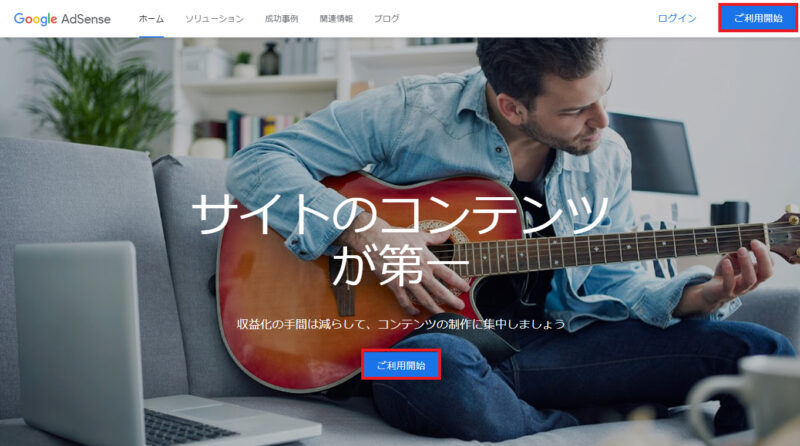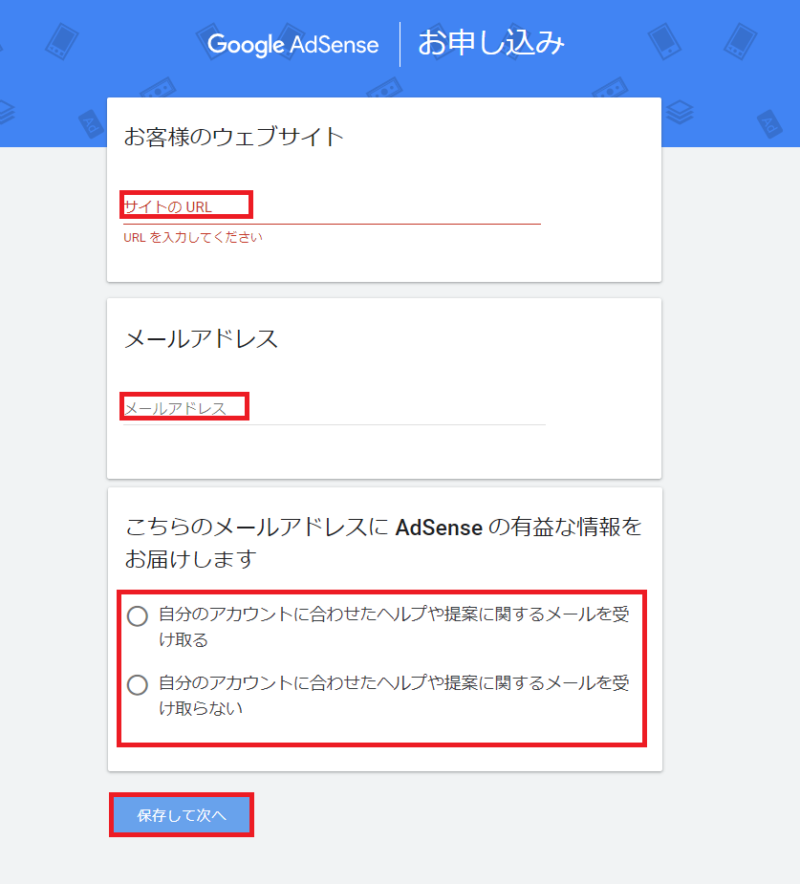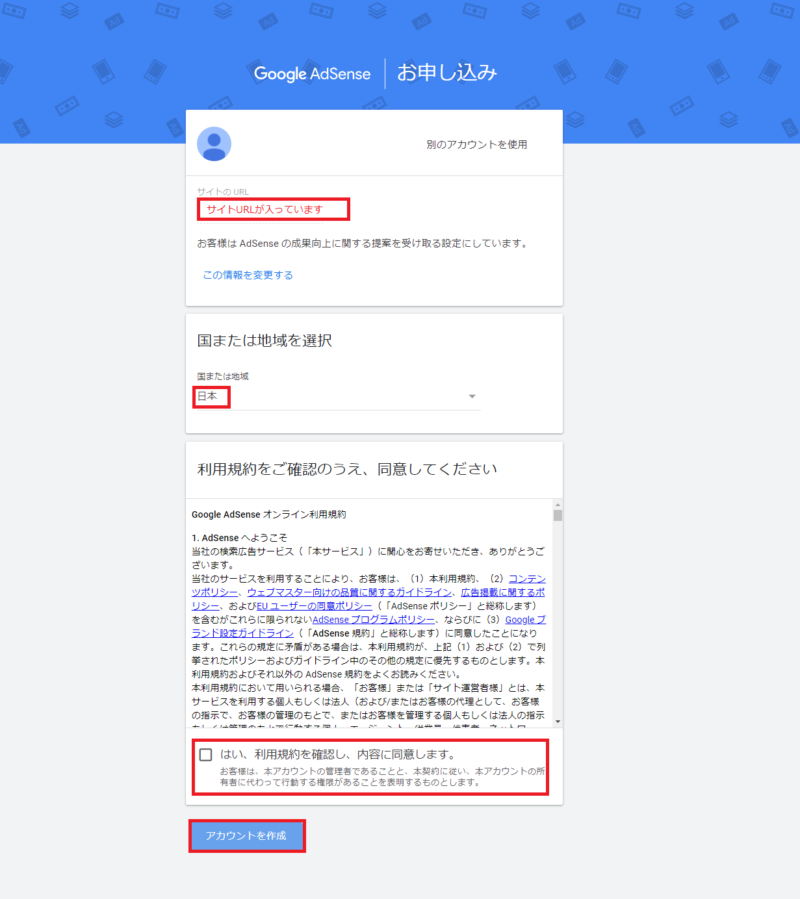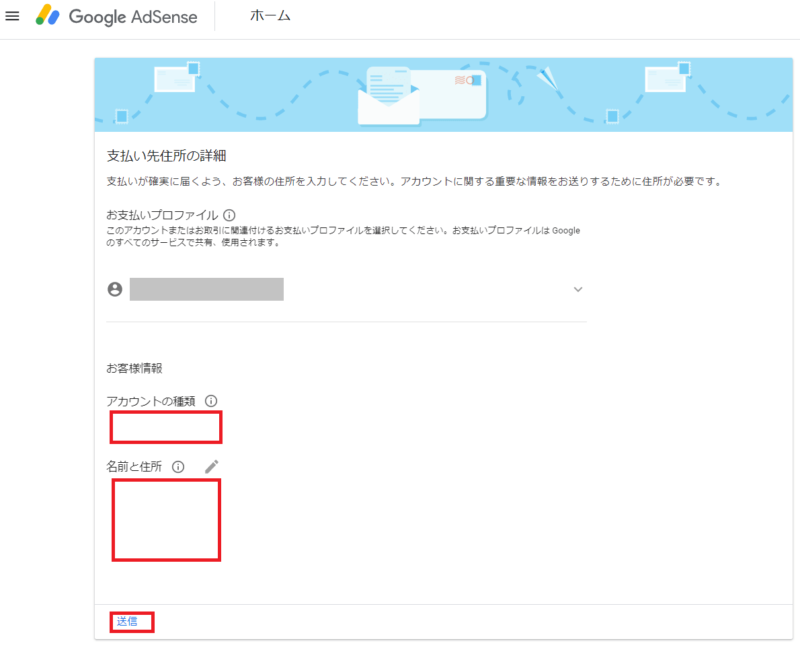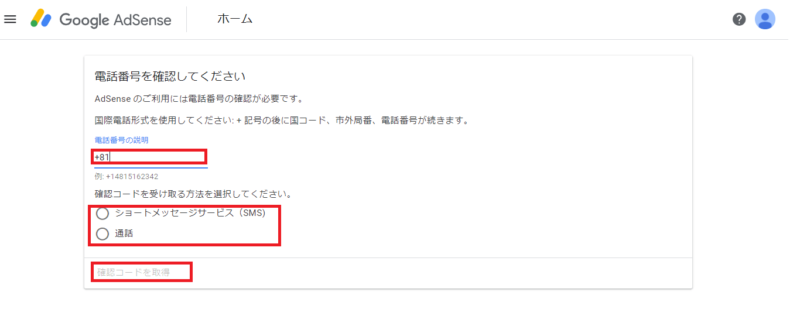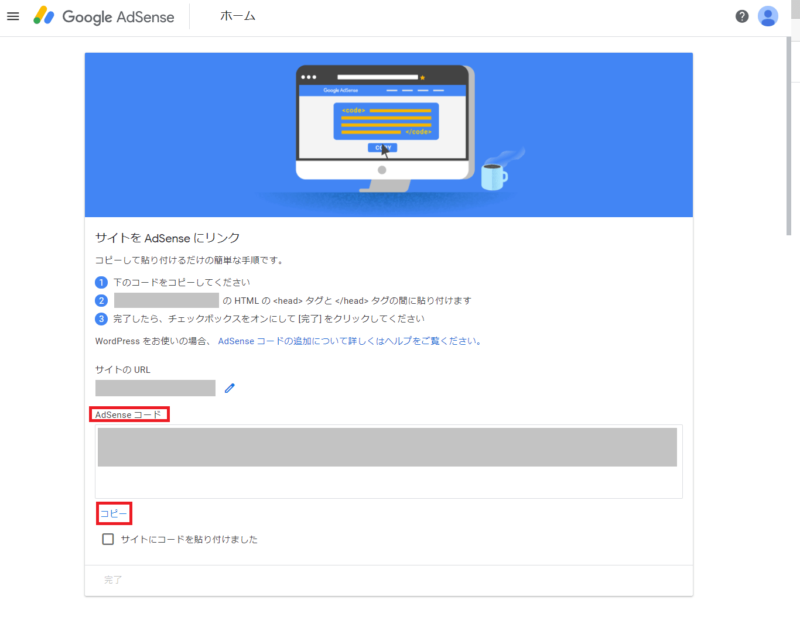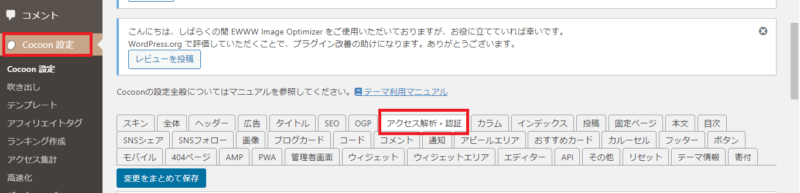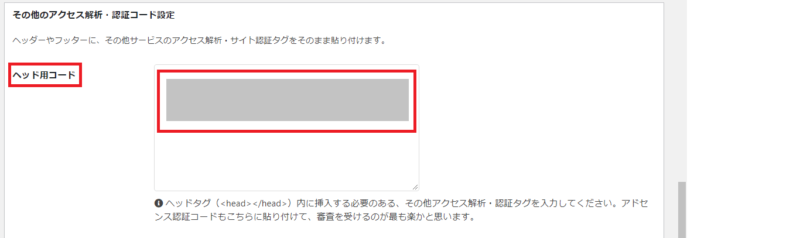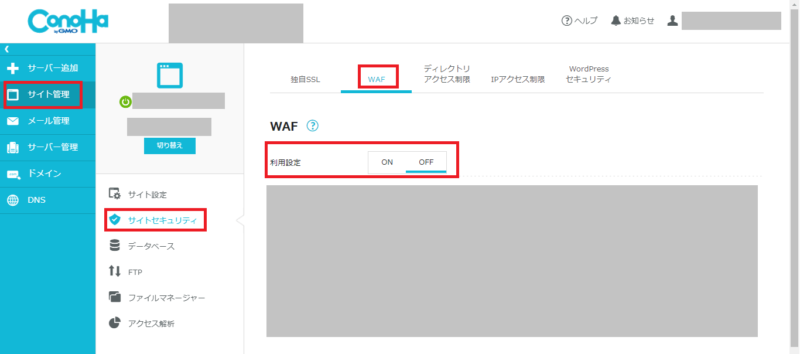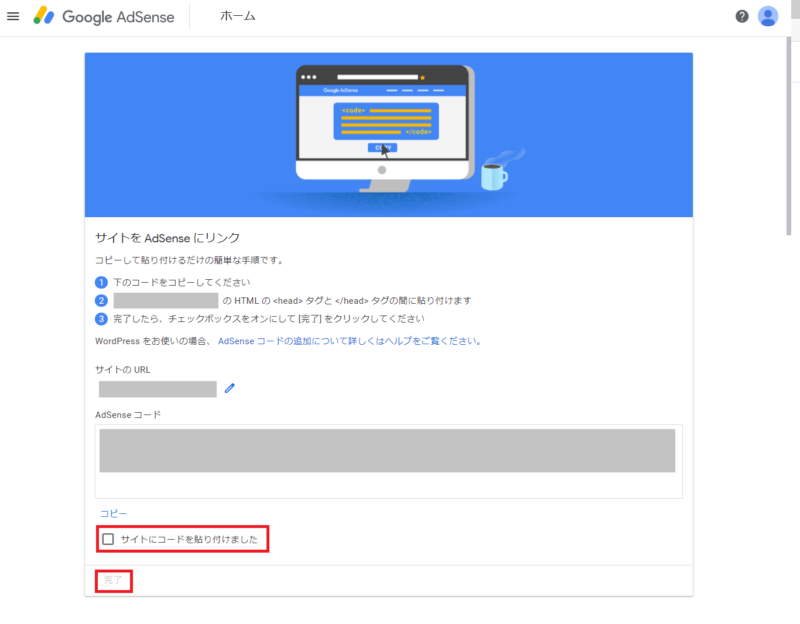Cocoonを使っているけど、Googleアドセンスの登録方法ってどうすればいいの?
このような疑問を解決します。
ブログが少し慣れてきて記事数も増えてくると、次はブログの収益化を目指して
Googleアドセンスにチャレンジしてみようかな?
と、次のステップに進もうと思い始める方も多いのではないでしょうか。
そこで今回は、アドセンスの登録方法と、申請前に少しでも審査に合格しやすくなるためのチェック項目も用意していますので、申請前に確認してみてくださいね。
私は、WordPressのCocoonでアドセンスの申請をしたのですが、AdSenseコードの貼り付けがうまくいかず、エラーになってしまった経験があります。
エラーにならないためのポイントも解説しますので、Cocoonの方はぜひ参考にしてみてくださいね。
アドセンスの登録方法は、画像付きで解説していきますので、迷わずに申請できるはずです~!
それでは見ていきましょう~!
Googleアドセンスに合格するには【チェック項目5つ】
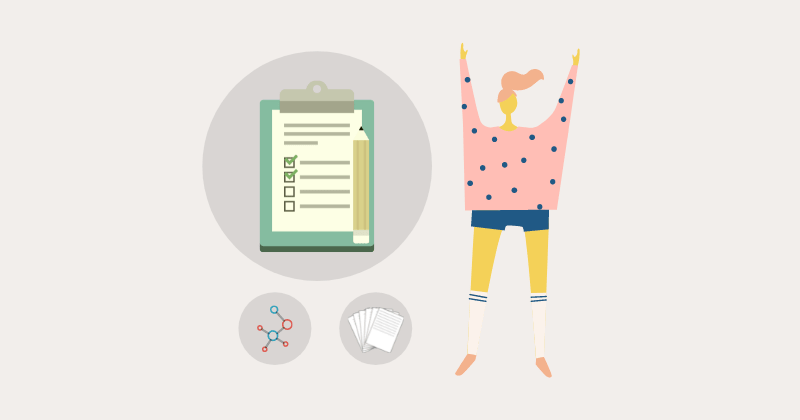
できるだけアドセンスの審査に合格しやすいように、申請を行う前にチェックすべき項目を用意しています。
申請前に、下記5つがブログに設置されているか確認しておきましょう。
サイト審査に合格するには「読者ファースト」であること
Googleさんが紹介している審査基準は、
などがあげられています。
詳しくは、「お申し込み時の条件」をご覧ください。

初心者はこの内容だけだと、かなりざっくりしていて、どうしたらいいのかよくわからないですよね…
Googleさんが結局言いたいことは、一言でいうと
読者ファーストであること
読者に役立つ記事や、読者が見やすいようなサイト構成にするなど、すべて読者目線で作成しなさい。
ということです。
審査基準は、明確にわからない

読者ファースト…
とはいえ、ほとんどの初心者の方は読者ファーストと言われても、結局どこをどうしたらいいのか具体的に知りたいですよね…。
そこで、私自身もGoogleアドセンスに合格するため、いろいろ調べてみました。
結論は、
Googleアドセンスの審査基準は、これが正解!というのが明確にはわからない
ということです。
審査に落ちた理由についても、はっきりと「ここがだめ」と言ってもらえないので、手探り状態でサイトを修正して、再申請している方も多いようです。

落ちた理由がはっきりとわかれば対策できるのにねー
5つの項目を設置すれば、改善箇所を絞れる
これまでアドセンスの審査で合格した方の体験談などを見ていると、下記5つの項目は、最低限やっておいたほうが審査に合格やすいということがわかりました。
上記以外にも、
・読者に役立つ内容か
・質の高い記事か
なども、もちろん重要のようです。
ただし、初心者の人にとっては、そもそも質の高い記事がどういうものか。ということ自体がよくわかっていないことが多いんじゃないのかと思います。
そのため、良質な記事を書くのは、初心者の人にとってかなり難易度が高いといえますね…。
まずは、上記5つを設置して、その次に記事の質を高めていくのがいいかもしれません。

上記5つを設置しても、審査に落ちることは、もちろんあります。
(私は、落ちました…笑)
もし審査に落ちても、5つの項目以外の可能性が高いと推測できるので、ある程度改善箇所を絞ることができます。

例えば、記事内容やサイトのデザインなどです。
なので、まずは誰でもやれば同じ効果が得られ、スキルなども特に必要のない5つの項目は、最低限設置できるようにして、申請してみるのがいいと思います。
私がサイト審査に落ちた理由
私は、1回目のアドセンス審査に落ちています。
申請時のサイト内容を紹介しておきますので、アドセンス申請をする方の参考になればと思います。
申請時のサイト内容は、下記になります。
最低限チェックすべき5つの項目は、この時点で設置済みです。
そのため、審査に落ちた理由はそれ以外の原因である可能性が高いと推測できます。
補足として、私は下記が審査に落ちた原因ではないかと推測しました。
これでも修正箇所は多いですが、最初の状態に比べたら半分に絞ることができました!

半分に絞れただけでも、まだいいですよね…!
この内容を修正して、再申請の結果が出ましたら、追記で書いておきますね!
Googleアドセンスの登録方法
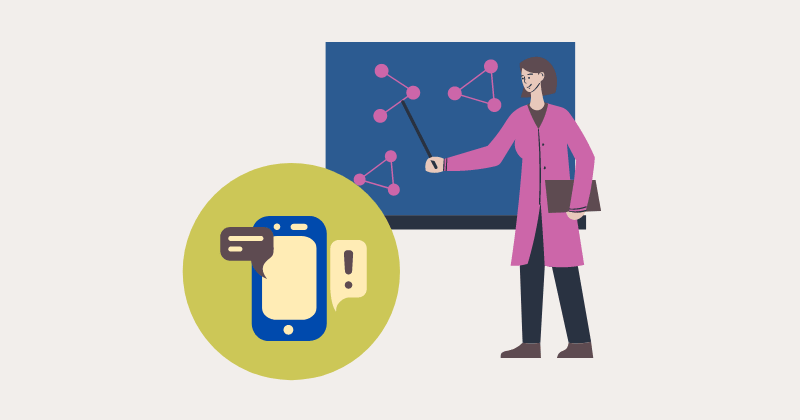
申請前の5つのチェック項目がクリアしていれば、いよいよ登録方法に進んでいきます。
全体の流れ
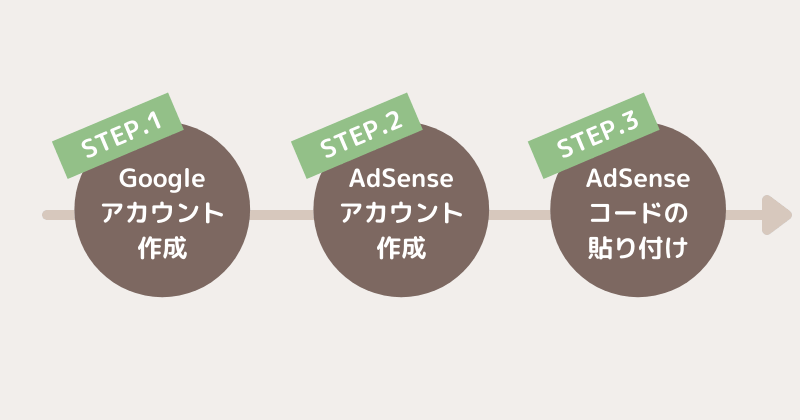
まずは、申請方法の全体の流れを把握しておきましょう。
- Googleアカウントの作成
- アドセンスアカウントの作成
- AdSenseコードをブログに貼り付け
この3ステップだけです。
早い人であれば数分で、申請完了です!
では、順番に見ていきましょう。
①Googleアカウントの作成
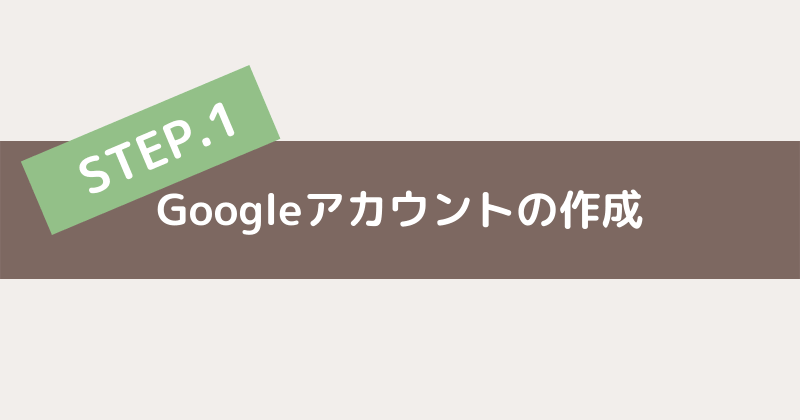
アドセンスの申請をするには、Googleアカウントが必要になります。
ブログ運営をする中で、Googleアカウントはさまざまな場面で、利用することが多いです。
Googleアカウントをまだ持っていない方は、無料で作成できますので、1つは用意しておきましょう。
② アドセンスアカウントの作成
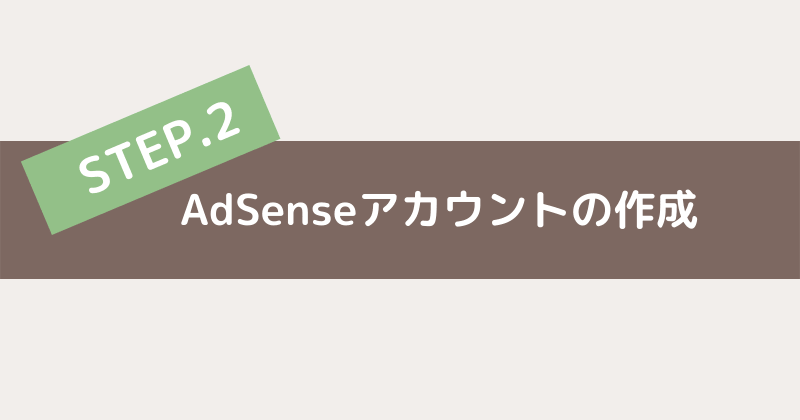
続いて、Googleアドセンスのアカウントを作成します。
手順は以下になります。
順番に見ていきましょう。
アドセンスアカウントの作成手順
- ②-1サイトにアクセスし、「ご利用開始」する
- ②-2サイト情報入力
あなたのサイト情報とメールアドレスを入力していきます。

・ サイトのURL :
「サイトのURL」を入力する・メールアドレス:
先ほど取得した「Googleアカウントのメールアドレス」を入力する・メールの受け取り:
「メールを受け取る」にチェックを入れる(任意のものを選択)・「保存して次へ」を選択する
- ②-3国・地域を選択し、アカウント作成
国や地域を選択し、利用規約を確認していきます。

・国または地域:
日本を選択する・利用規約:
内容を確認後、同意できるのであれば、チェックを入れる・「アカウント作成」を選択する
- ②-4お客様情報入力
アカウントの種類や、あなたの名前・住所などの個人情報を入力していきます。

・アカウントの種類:
「個人」か「法人」どちらかを選択する
・名前と住所:
「名前と住所」を入力する
※登録名は、アドセンスで報酬を受け取る銀行口座と同じ名義にしておきましょう。・「送信」を選択する
- ②-5電話番号認証
電話番号の認証が必要な場合は、認証を行っていきます。

・電話番号の説明:
+記号の後に、「国コード」「市外局番」「電話番号」順に入力する・確認コードの受け取り:
「SMS」か「通話」どちらかを選択する・「確認コードを取得」を選択する

あともう少しです!
③ AdSenseコードをブログに貼り付け
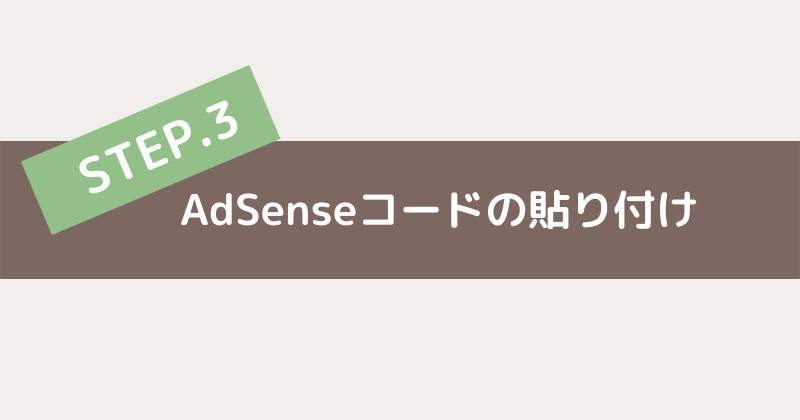
次に、Googleが発行しているAdSenseコードを、WordPressに貼り付けていきます。
流れは下記になります。
ここで、つまづきやすいポイントが2番目の
WordPressに、AdSenseコードを貼り付ける
というところです。

ここで、私はつまづきました!
この部分についても後で解説していきますので、まずは順番に見ていきましょう。
AdSenseコードの貼り付け手順
- ③-1AdSenseコードをコピーする
サイトとアドセンスをリンクさせていきます。

・コピー:
AdSenseコードが記載されていますので、コピーを選択する - ③-2WordPressにコードを貼り付ける
コピーしたAdSenseコードをサイト(WordPress)に貼り付けていきます。


・WordPressを立ち上げる
・「Cocoon設定」の「アクセス解析・認証」タブを選択する
・ヘッド用コード:
AdSenseコードを貼り付けする
※違う方法もあるようですが、この方法が一番簡単と思います。
・「変更を保存」を選択する - ③-3「ページが閲覧できません」となり、前に進まなくなった場合
変更を保存すると「ページが閲覧できません」となり、前に進まなくなる場合があります。

・サーバー「ConoHawing」を立ち上げる
・画面左側「サイト管理」→「サイトセキュリティ」→「WAF」を選択する
・利用設定:
「OFF」にする - ③-4Googleに貼り付けが完了したことを伝える
Googleアドセンスページに戻り、リンク付けが完了したことを伝えます。

・サイトにコードを貼り付けました:
チェックを入れる・「完了」を選択する
- ③-5サイト審査に入る
これでアカウント作成と申請が完了しました。
あとは、審査結果を待つだけです。

おつかれさまでした!
まとめ
いかがでしたでしょうか。
Googleアドセンスの審査は年々厳しくなってきているようです。
審査に何度も落ちる人も、結構な割合でいるので、落ちる前提の気持ちで申請したほうが、モチベーションは保ちやすいかもしれません。

それでも落ちたら、ショッキングではありますが…
あまり記事数が多すぎると、審査に落ちた場合の原因を見つけるのも大変ですし、記事修正にも手間がかかります。
ある程度記事がそろったら、一度申請してみることで、あなたのサイトが今どれくらいのレベルなのか知ることもでき、今後の記事作成に活かせると思います。

一発で合格したらかなりラッキー!位の気持ちで、申請してみるといいかもだよ~
以上、最後までご覧いただきありがとうございます。